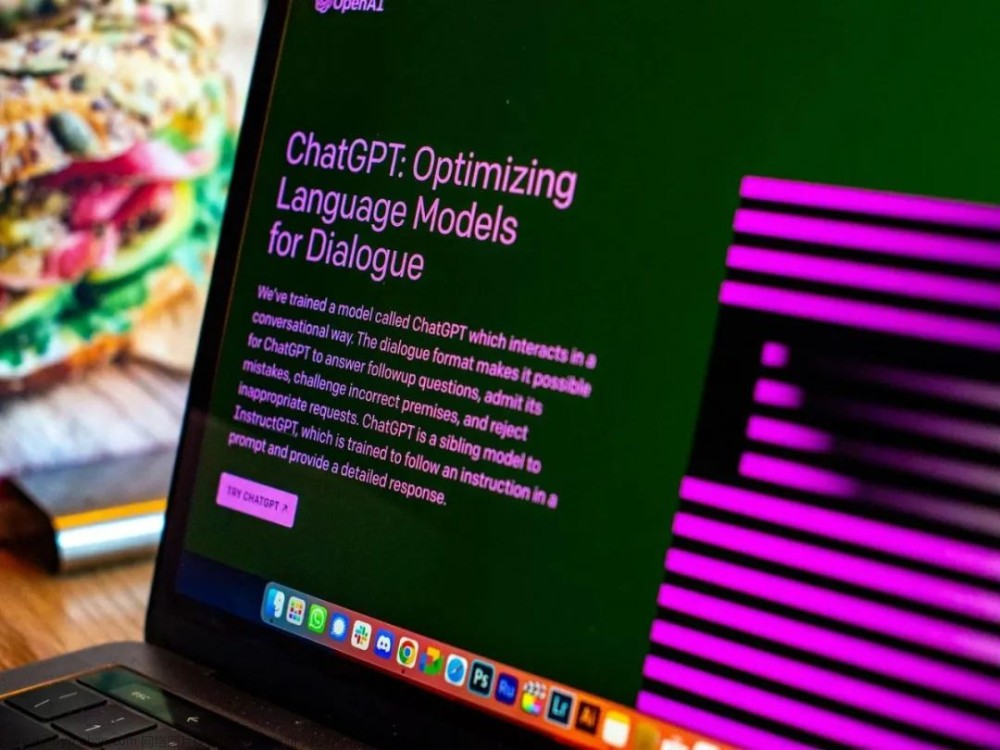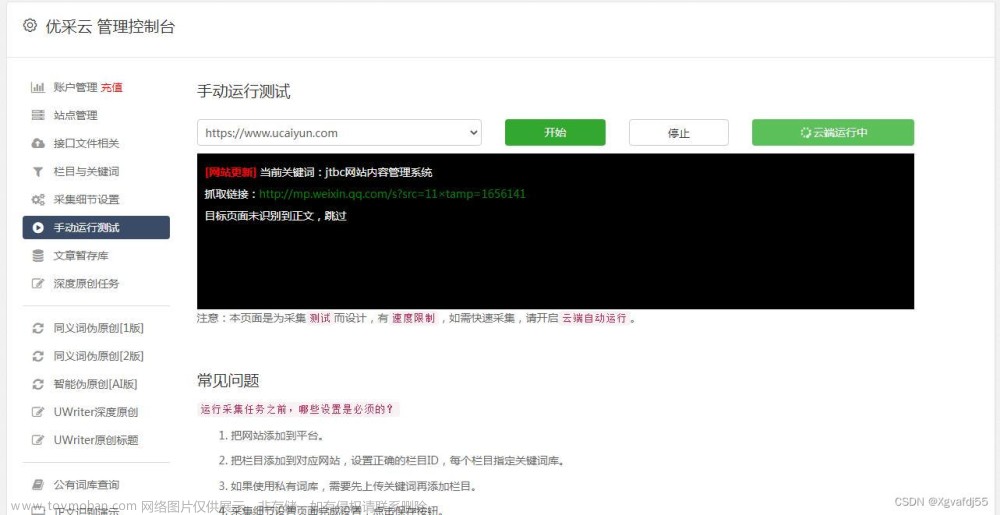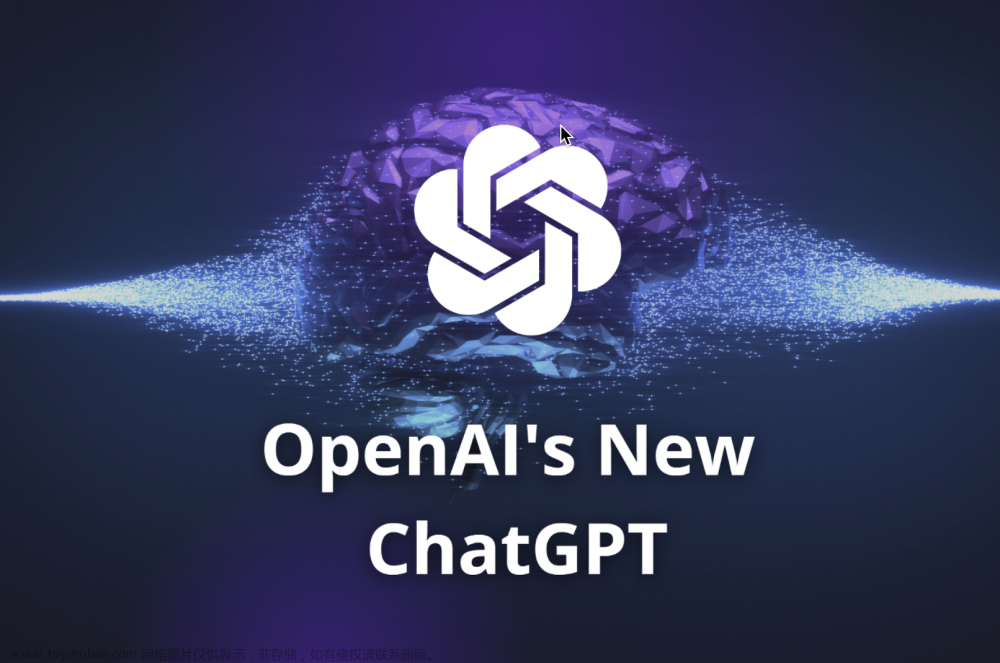Win11 Ubuntu 双系统
参考文章 (保姆式教学) Win10 + Ubuntu 20.04——双系统安装方法 + 配置显卡 + root权限 + flash调配_保姆式教学 win10+ubuntilu-CSDN博客,给Ubuntu预留的空间一定要足够大,最好100G以上,本人分配根目录20G、\home目录70G。home目录越大越好,方便后面配置docker。
Ubuntu/Linux 常用命令
115个最常用的Linux命令行大全 - 知乎 (zhihu.com)
配置可调用 GPU 的 docker
参考文章使用ubuntu系统配置可调用NVIDIA GPU的docker - 知乎 (zhihu.com)
安装 docker
官网安装 Install Docker Engine on Ubuntu | Docker Docs,install using the apt repository 那一节。
安装 NVIDIA Container Toolkit
安装完成后,直接在命令行输入 nvidia-smi 是无效的。要将 GPU 与 Docker 结合使用,请首先将NVIDIA Container Toolkit添加到您的主机。接下来尝试在docker中调用GPU,Docker容器如何优雅使用NVIDIA GPU-腾讯云开发者社区-腾讯云 (tencent.com)
拉取特定版本的 NVIDIA 镜像(以cuda11.7为例)
docker pull nvidia/cuda:11.7.4-cudnn8-devel-ubuntu20.04通过镜像创建容器
sudo docker run -itd --privileged --gpus all nvidia/cuda:11.7.4-cudnn8-devel-ubuntu20.04 /bin/bash进入容器后,执行nvidia-smi,就可以获得相应信息,代表docker可以调用nvidia gpu。
Docker 中安装 miniconda
参考创建可调用NVIDIA GPU的docker后,安装anaconda - 知乎 (zhihu.com)
1. 安装sudo,因为很多操作都需要sudo权限。
su # 切换到超级用户
apt update # 更新软件包列表
apt install sudo # 安装 sudo2. 安装wget,用于下载miniconda的sh
sudo apt update # 更新软件包列表
sudo apt install wget # 安装 wget
wget -V #查看wget版本号,确保安装成功3. 安装 miniconda。
miniconda官网Miniconda — miniconda documentation
mkdir -p ~/miniconda3 wget https://repo.anaconda.com/miniconda/Miniconda3-latest-Linux-x86_64.sh -O ~/miniconda3/miniconda.sh bash ~/miniconda3/miniconda.sh -b -u -p ~/miniconda3 rm -rf ~/miniconda3/miniconda.sh
安装后,初始化新安装的Miniconda。以下命令初始化bash 和 zsh shell:
~/miniconda3/bin/conda init bash ~/miniconda3/bin/conda init zsh
source ~/.bashrc操作完毕,就可以看到base环境。
4. 设置镜像源
conda config --add channels https://mirrors.tuna.tsinghua.edu.cn/anaconda/pkgs/free/
conda config --add channels https://mirrors.tuna.tsinghua.edu.cn/anaconda/pkgs/main/
conda config --add channels https://mirrors.tuna.tsinghua.edu.cn/anaconda/cloud/conda-forge/
conda config --add channels https://mirrors.tuna.tsinghua.edu.cn/anaconda/cloud/bioconda/
conda config --show channels
5. 添加ssh,可以使用远程访问该 ubuntu 电脑,依次输入
apt install vim sudo openssh-server
/etc/init.d/ssh status
vim /root/.bashrc
service ssh start看到 ssh is running 即可。
导出 Docker 容器为镜像并打包上传
当我们对容器部署完毕,就可以导出为镜像:
docker commit -m “docker描述” -a “作者名” docker名称 镜像名称展示所有镜像:
docker images将镜像打包:文章来源:https://www.toymoban.com/news/detail-836218.html
docker save -o 文件名.tar 镜像名称:标签
最后将压缩包通过 xftp 上传到 AI Station,即可。文章来源地址https://www.toymoban.com/news/detail-836218.html
到了这里,关于AI Station 从0开始使用指南的文章就介绍完了。如果您还想了解更多内容,请在右上角搜索TOY模板网以前的文章或继续浏览下面的相关文章,希望大家以后多多支持TOY模板网!